動画編集ソフトの最高峰と言われるソフト。DaVinci Resolve 17です。Adobeのpremierとアフターエフェクトの合体したにも関わらず、無料で使用することができます。僕も以前はFinal Cut Pro Xを使用していました。アニメーションソフトAppleモーションも6100円で購入。
次のステップとして、DaVinci Resolve 17を使用することになりました。しかしmacとの相性が悪すぎます。
PCスペック
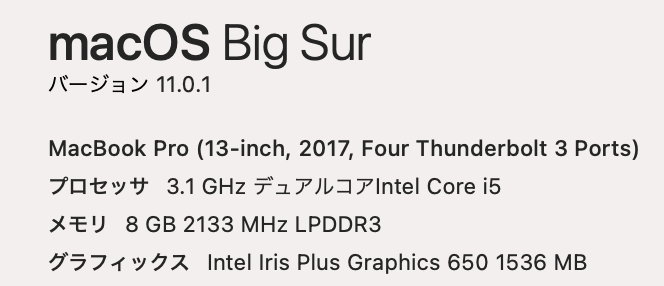
一応2017のMacBook proですが相性がよくないのか…。さまざまな方法を試しましたがうまくいきませんでした。この記事では「不具合」が起きたことを具体的に書いていきます。対処方法として行ったことも記事にしていきます。
⚠︎以下のような症状がおきました
レンタリング時間が長い
ソフトが落ちる
動画がカクカクする(コマ落ち)
音楽が途切れる(プツプツいう)
カラグレすると落ちる
ノードを追加すると落ちる
レンタリングしても落ちる
スマホに書き出したらスマホが落ちる(iphone12)
もしかしたらDavinci Resolve 17のバグなんではないかと疑い始めました。前日までDavinci Resolve 16だったみたい。しかしAdobeの月学利用料がかかるソフトより、無料で使用できることなので日本語対応になり、直感的な操作が加わったりDavinci Resolve 17を使いたいユーザーが増えてきました。
カットや編集は普通に作業することができる
DaVinci Resolve 17の魅力はカラーグレーディングですが、かなり難しいのが本音です。というよりカラーグレーディングすると落ちてしまうんです。4kを編集するわけでもなく、カットなら書き出しすることはできますが、カットをするためにDaVinci Resolve 17をダウンロードしたわけではありません。
他の記事によると、推奨スペックが公表されていました
| 本体名 | SENSE∞ DaVinci Resolve編集デスクトップパソコンパソコン(仮) |
|---|---|
| OS | Windows 10 Home 64ビット |
| CPU | AMD Ryzen Threadripper 2990WX |
| メモリー | DDR4-2666 8GBx4 [クアッドチャンネル32GB] |
| ストレージ | 480GB NVMe SSD [インテル Optane SSD 900p] |
| チップセット | AMD X399チップセット |
| グラフィックス | NVIDIA GeForce RTX 2080 Ti 11 GB GDDR6 |
| ケース | Coolermaster MasterCase 500 |
| 電源 | 700W ATX電源 80PLUS認証 |
しかし上記は4kを編集したりストレスなく編集するスペックになります。このようなスペックにするためには20万から30万円くらいのPCを購入することになります
Macで操作するためにやったこと
編集中にコマ落ちしてしまうため、再生中の設定を変更しできるだけMacに負担をかけないような設定にしました。再生項目をクリックし、タイムラインプロキシモードをクリックします。
上から3番目
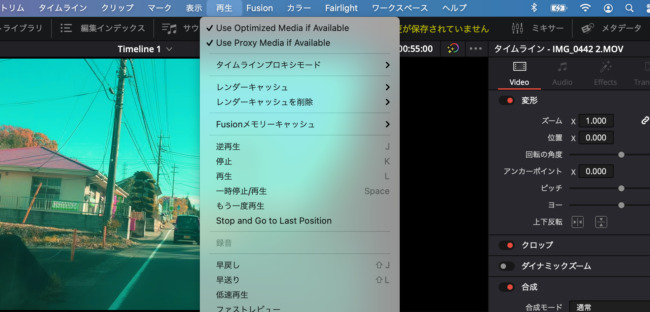
タイムラインプロキシモードをクリックすると、デフォルト設定で次のような3つの項目が現れます。
オフ
Half Resolution
Quarter Resolution
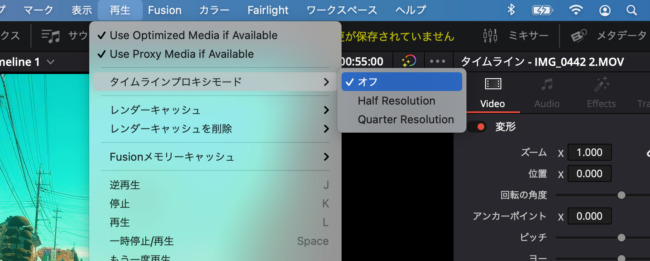
ここではオフ以外に設定してください。私の場合はQuarter Resolutionに設定しました。動画編集中にチャックした動画に負担をかけることを減らしてくれます。重いパソコン動作になったら設定することをおすすめします。
DaVinci Resolve 17の環境設定を変更する
Davinci Resolve の環境設定を変更します。元のサイズでプレビューしてしまっているため、編集中は動画のサイズや画質を変更します。
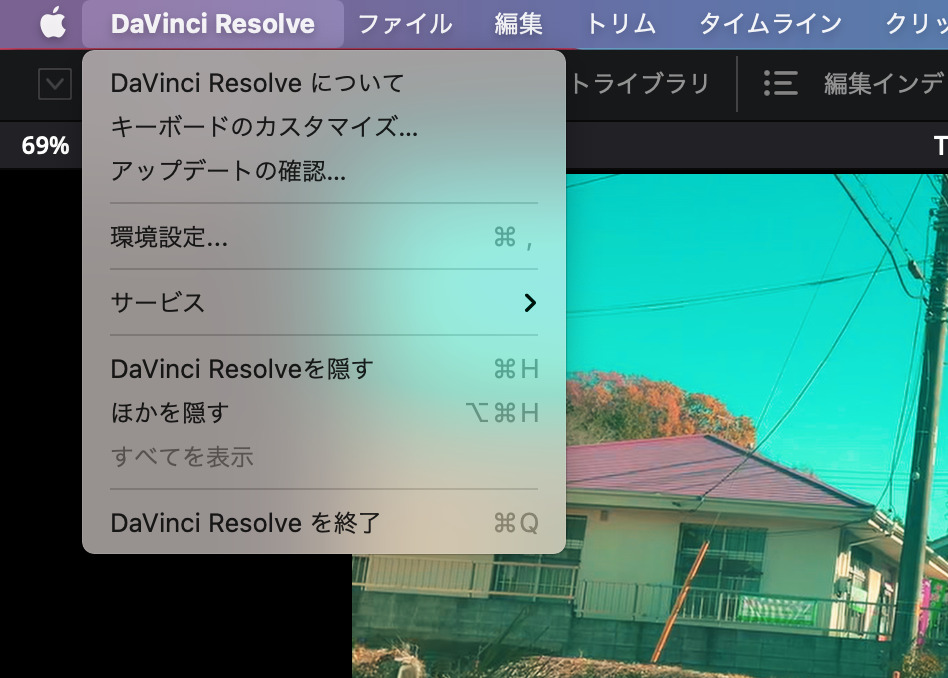
以下のような写真設定にしてください
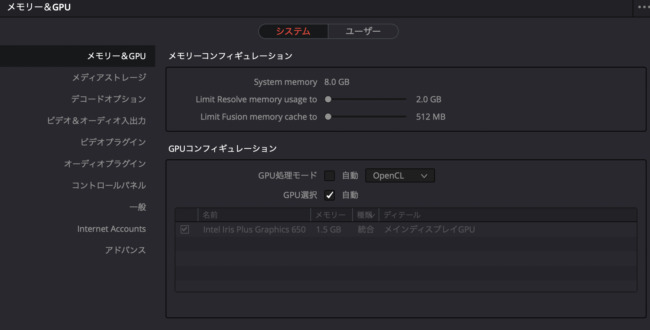
プリジェクト設定を見直す
撮影した素材を、編集中はクオリティを下げる作業設定をおこないます。ファイルを選択し「プロジェクト設定」をクリックします。
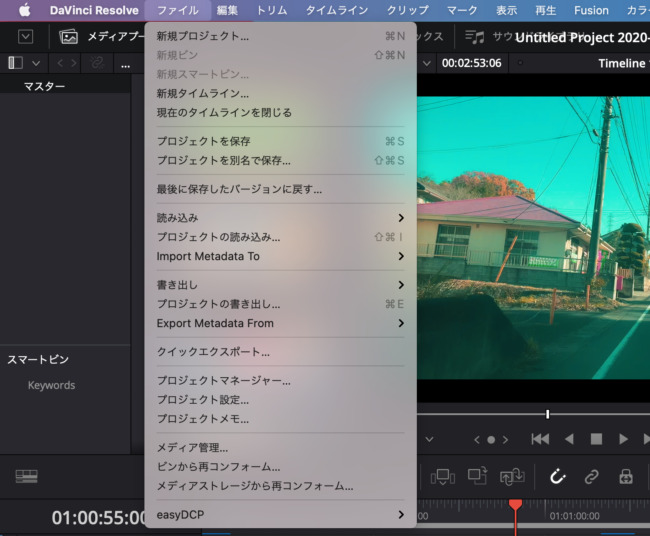
次にビデオモニタリング設定の部分を変更します。ビデオモニタリング上部にある「ビデオフォーマット」の画質設定をおこないます。デフォルトでは、1280?とかだった記憶があります。数値が低ければ低いほど、画質が悪くなり、編集するスピードが向上します。
何度か数値を変更してみましたが正常に動作する数値がHD 720 24でした。正常に動作を確認するため徐々に下げていくことをおすすめします。
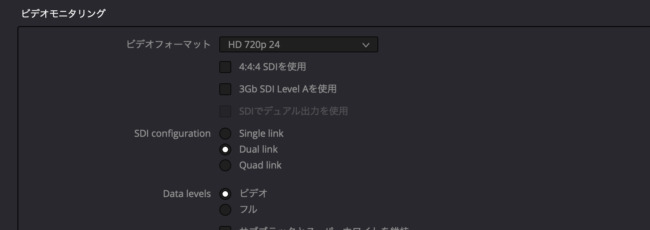
レンダーキャッシュ
そのまま下にいくと最適化&レンダーキャッシュの項目があります。下の項目と同じような設定にすることをおすすめします。
4分の1は一番サイズが小さい項目になります。これも全て試しましたが、下記の設定でないと動作しませんでした。
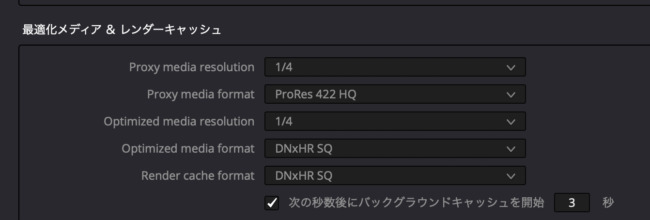
ファイルを書き出しiphoneに送っても再生されない
画面右下のレンダー設定項目をクリックして編集した動画を書き出す作業をします。写真の下にあるロケットのアイコンになります。

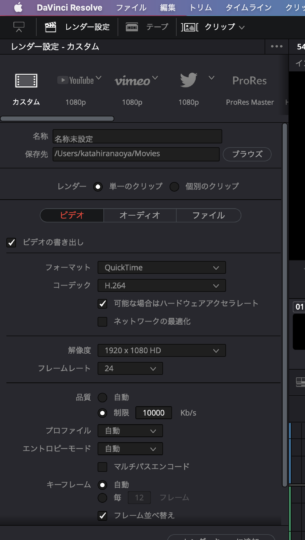
書き出すさいはさまざまな項目がありますが、YouTube書き出しでもどれでも大丈夫です。ちなみに私は、ほぼ全ての項目で試してみましたがiphoneに転送した場合、コマ落ちしたままに動画になってしまいました。
静止画のままBGMが流れている動画になります。iphoneで再生することができませんでした。
ダビンチリゾルブを使うならimac proくらいのスペックが必要
動画編集を行うさいに大切な部分が「CPU」ではなく「GPU」になります。FINAL CUTの場合、計算された処理をバランスよく実行してくれるため相性がいいことが伺えます。
2020のimacカスタムでさえ、GPUが高いMacはなく、ダビンチで推奨しているパソコンがあるのでそちらを購入する方法が手っ取り早いかなと思います。
DaVinci Resolve が推奨するパソコン
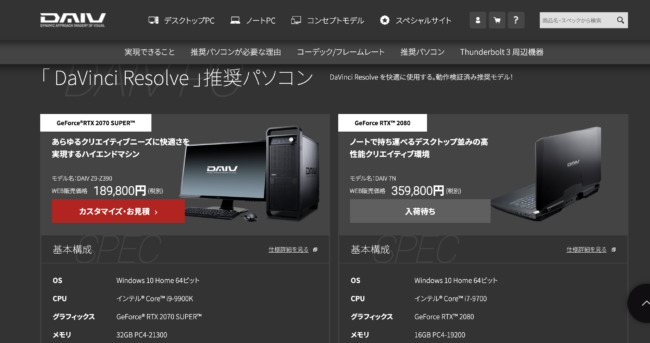
スペックを見ると高価なものになりますが、型落ちであれば中古で探すことで安く手に入れることができます。Macにこだわりがなければ動画編集するだけのPCは持っておいた方がお得になります。
まとめ
ダビンチリゾルブとの相性はいかがなものかなと感じました。お勧めはWindowsでした。中古PCなどで編集用の格安パソコンのが向いているかなと思います。安くてスペックが十分であれば上記のような不具合がないため、これからダビンチを導入される人はチェックしてみてください。

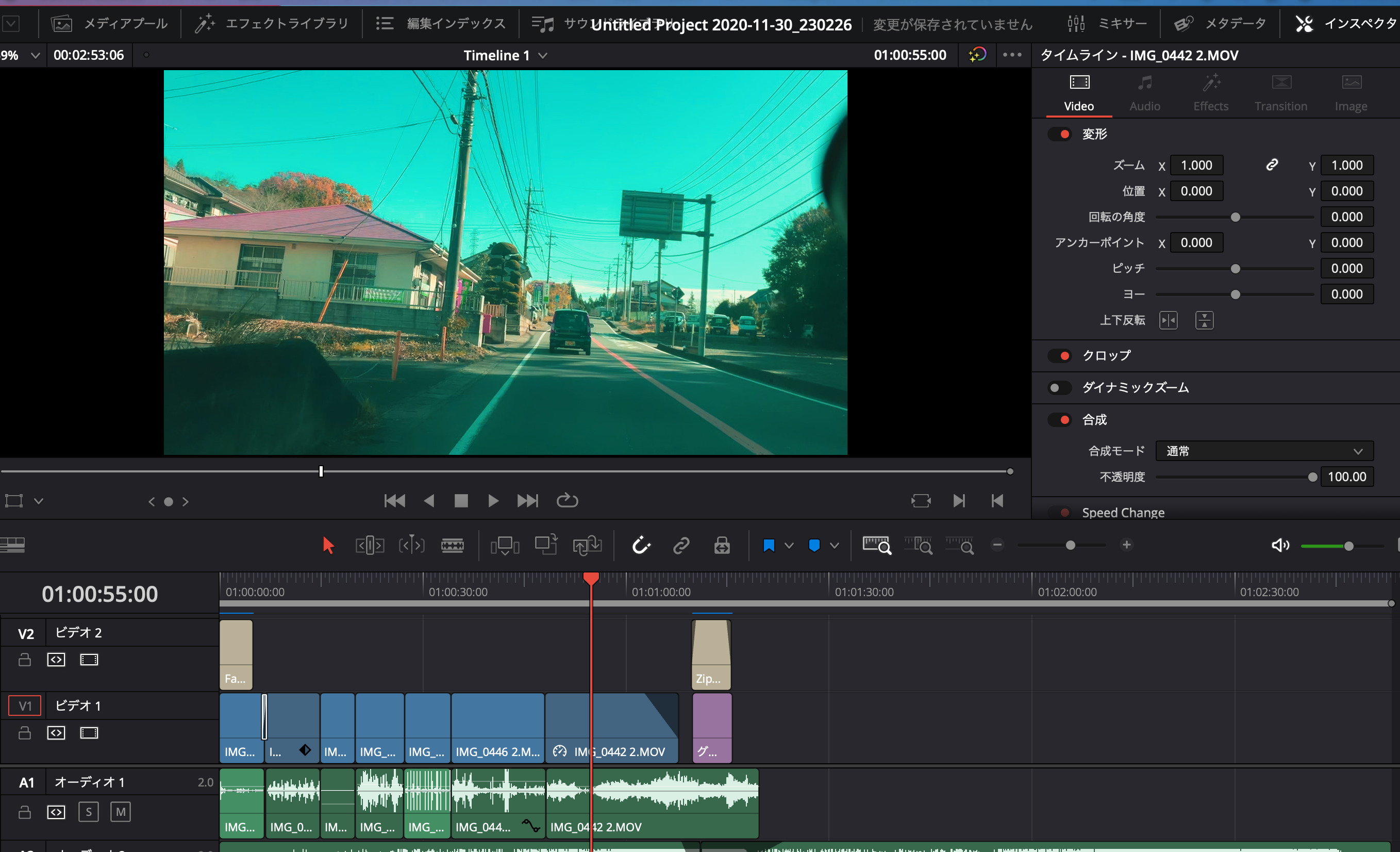


コメント